腾达(Tenda)FH365路由器固定(静态)IP上网设置
本文介绍了腾达(Tenda)FH365路由器上,设置固定(静态)IP上网的方法;什么是固定(静态)IP上网?指的是用户办理的宽带业务类型是固定(静态)IP上网,宽带运营商会提供一组IP地址、子网掩码、网关、DNS服务器地址给用户;在未使用路由器时,需要在电脑本地连接上填写宽带运营商提供的IP地址等信息,填写完成后才能够上网。

温馨提示:
如果用户不清楚自己宽带的上网类型,可以咨询你的宽带运营商,先弄清楚自己的上网类型。
步骤一:腾达FH365路由器安装
请先准备一根较短的网线,网线的一头连接电脑,另一有连接腾达FH365到路由器1/2/3任意接口(黄色);然后把宽带运营商提供的入户网线,连接到腾达FH365路由器的WAN接口(蓝色)。
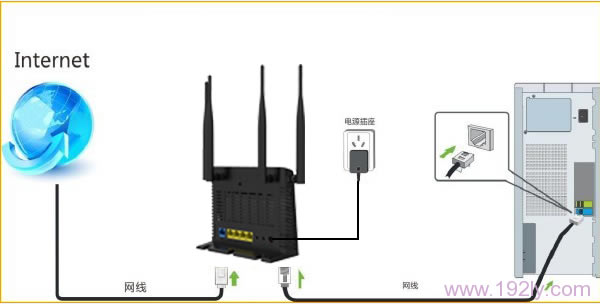
步骤二:记录、设置电脑IP地址
在设置腾达FH365路由器固定(静态)IP上网之前,需要先记录下电脑上正在使用的IP地址、子网掩码、网关、DNS服务器地址;然后再把电脑的IP地址设置为自动获得(动态IP),如下图所示。
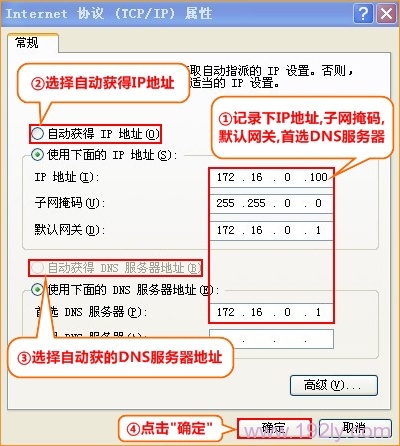
步骤三:固定(静态)IP上网设置
1、在浏览器中输入:192.168.0.1 按回车键——>在跳转的页面中输入密码“admin”——>点击“确定”。(如果192.168.0.1打不开,请阅读文章:腾达(Tenda)无线路由器192.168.0.1 打不开的解决办法?)
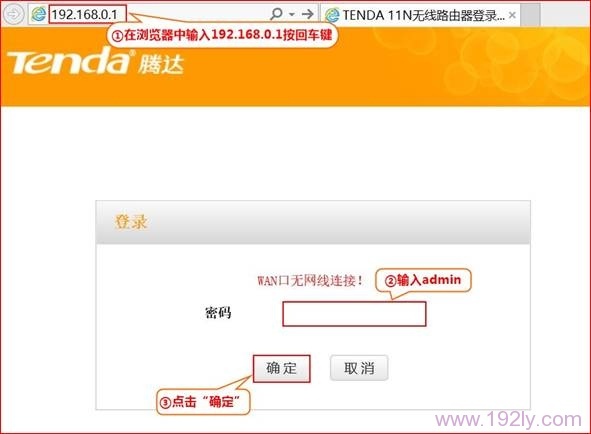
2、在跳转页面中点击“高级设置”。
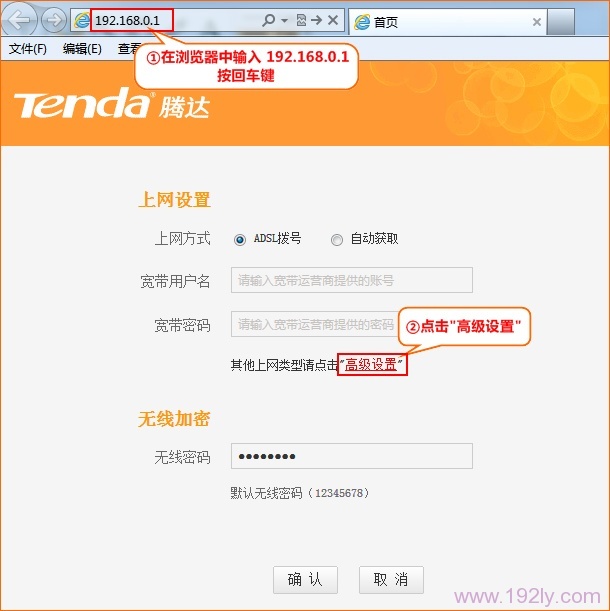
3、点击“高级设置”——>“上网设置”——>选择“静态IP”输入电脑上网固定的IP地址、子网掩码、网关、首选DNS服务器——>点击“确定”。
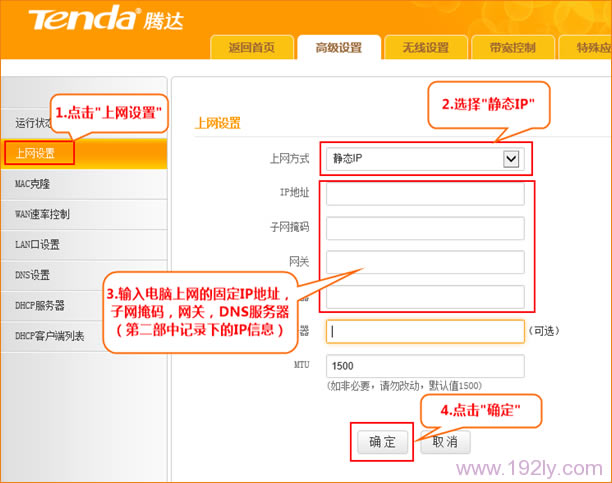
4、点击“MAC克隆”——>“手动克隆”——>“克隆MAC地址”——>“确定”。
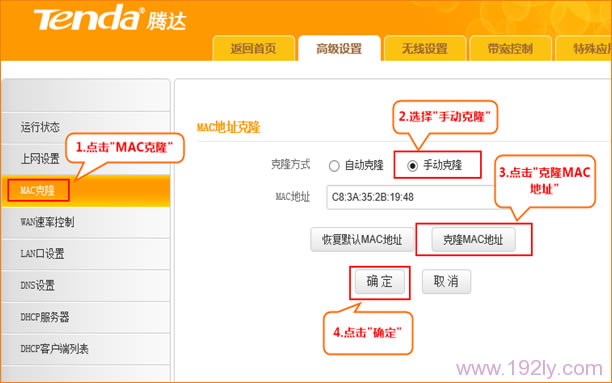
相关文章:
1、腾达(Tenda)无线路由器设置完成后上不了网
2、腾达(Tenda)路由器限制WiFi网速方法
3、如何查看无线路由器是否有人蹭网
4、腾达(Tenda)FH365路由器无线WiFi密码和名称设置
5、腾达(Tenda)FH365路由器ADSL上网设置
6、腾达(Tenda)FH365路由器自动获取(DHCP)上网设置
……